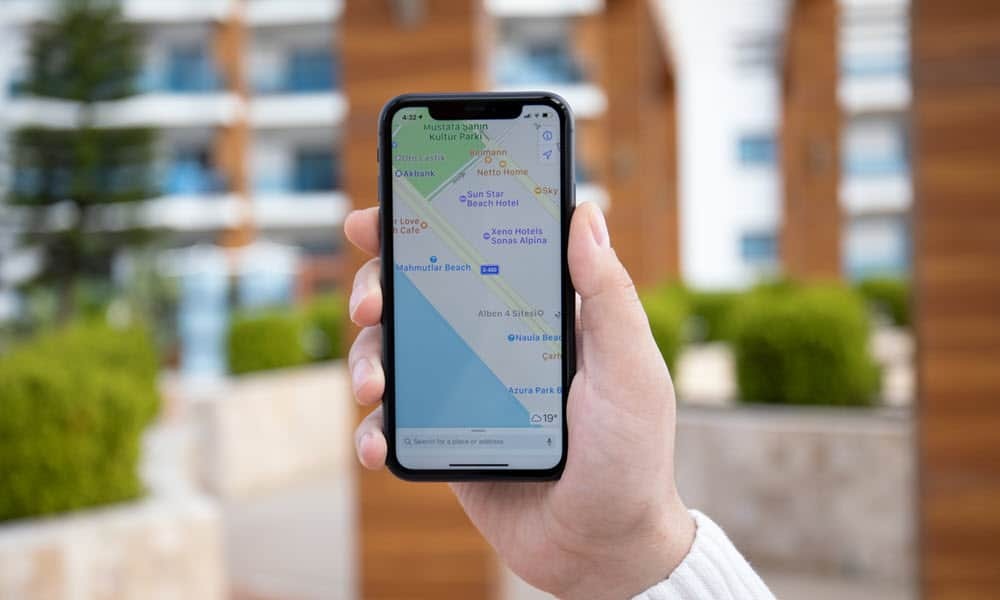Jak nastavit různé tapety na dvou monitorech v systému Windows
Microsoft Windows 10 Windows 11 Hrdina / / June 24, 2022

Naposledy aktualizováno dne

Máte systém se dvěma monitory? Možná je budete chtít přizpůsobit samostatně. Zde je návod, jak nastavit různé tapety na dvou monitorech ve Windows 10 a 11.
Možná budete chtít vidět různé tapety na každém monitoru nastavení dvou monitorů se systémem Windows.
Pokud budete mít na každém monitoru jinou tapetu, bude vaše plocha přitažlivější. Toto nastavení je skryté, ale můžete nakonfigurovat počítač se systémem Windows tak, aby ke každému monitoru přidal různá pozadí – pokud víte, kde hledat.
Pokud jste někdo, kdo sbírá tapety a rád věci čas od času mění, oceníte tento tip. Zde je návod, jak nastavit různé tapety na dvou monitorech v systému Windows.
Jak nastavit různé tapety pro dva monitory ve Windows
Jednou vaše je nastaven systém dvou monitorů, na každý můžete umístit jinou tapetu.
Stojí za zmínku, že postup pro přidání další tapety na každý monitor je ve Windows 10 a 11 prakticky totožný, ale existují určité drobné rozdíly.
Nastavení různých tapet pro dva monitory v systému Windows 11
Postup umístění jiné tapety na každý monitor v systému Windows 11:
- Klepněte pravým tlačítkem na prázdnou oblast na ploše a vyberte Přizpůsobit z kontextové nabídky.
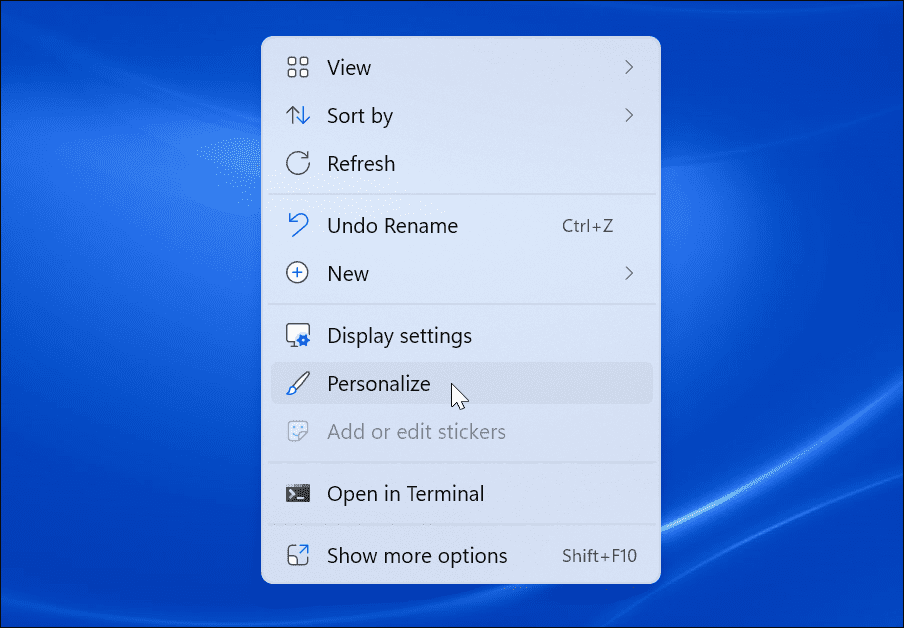
- Když Personalizace otevřete nastavení, přejděte dolů a klikněte na Pozadí volba.
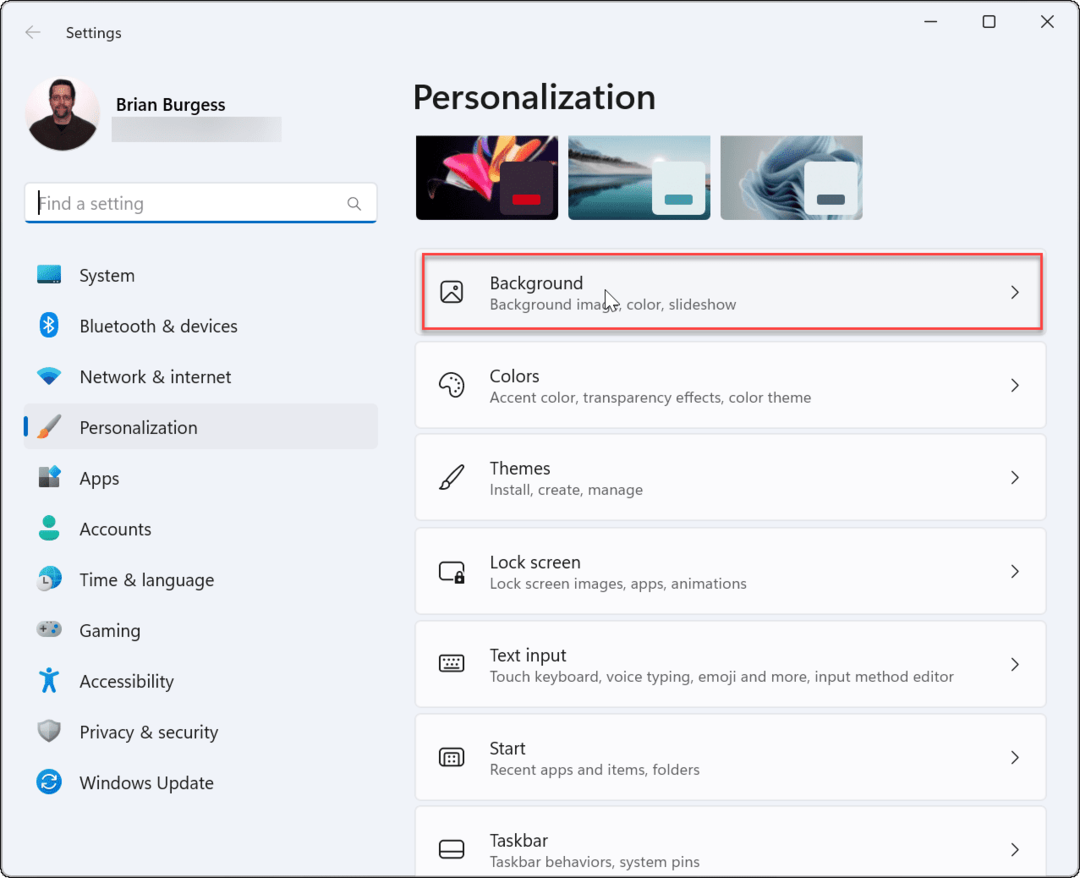
- Když Nastavení pozadí otevřete, klikněte pravým tlačítkem na obrázek, který chcete použít, a vyberte monitor, na kterém jej chcete zobrazit. Například nastavujeme vestavěnou tapetu systému Windows, na které se má zobrazovat Monitor 2.
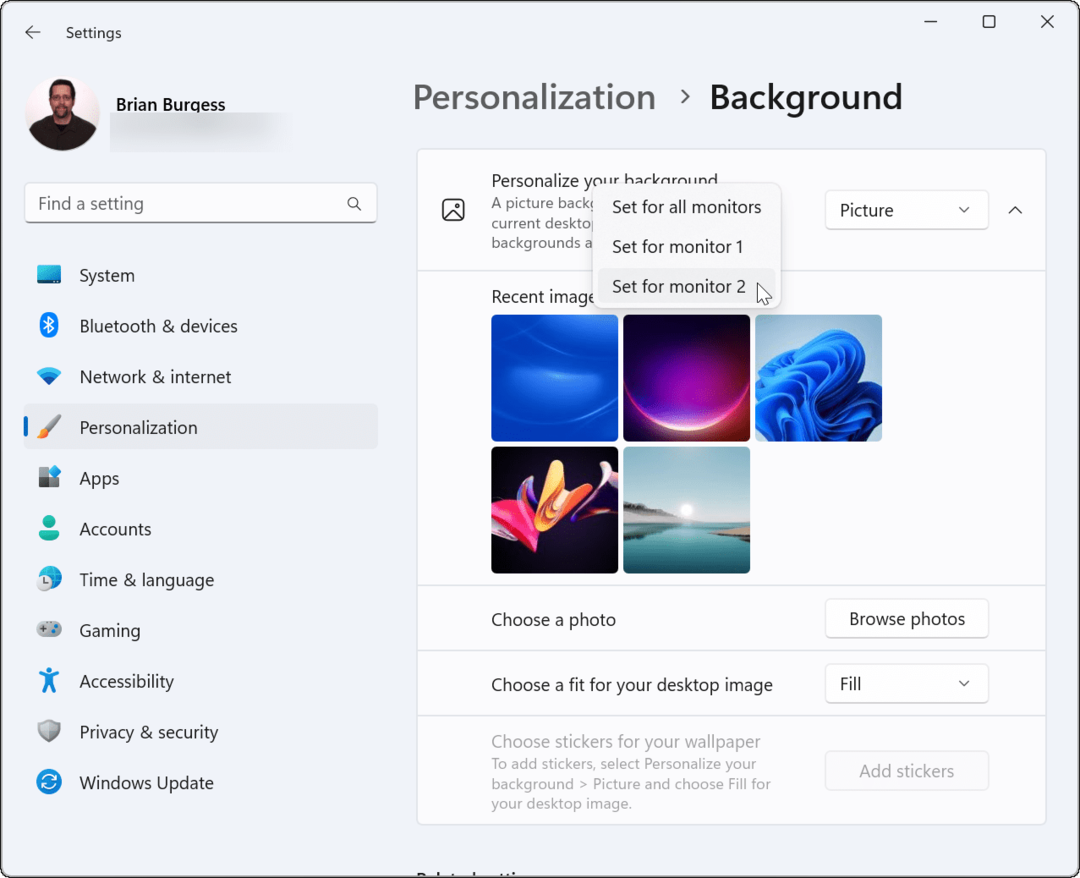
- Pokud potřebujete vědět, který monitor je který, otevřete Nastavení > Systém > Displej a klikněte na Identifikovat knoflík. Na obrazovce se objeví číslo pro každý displej.
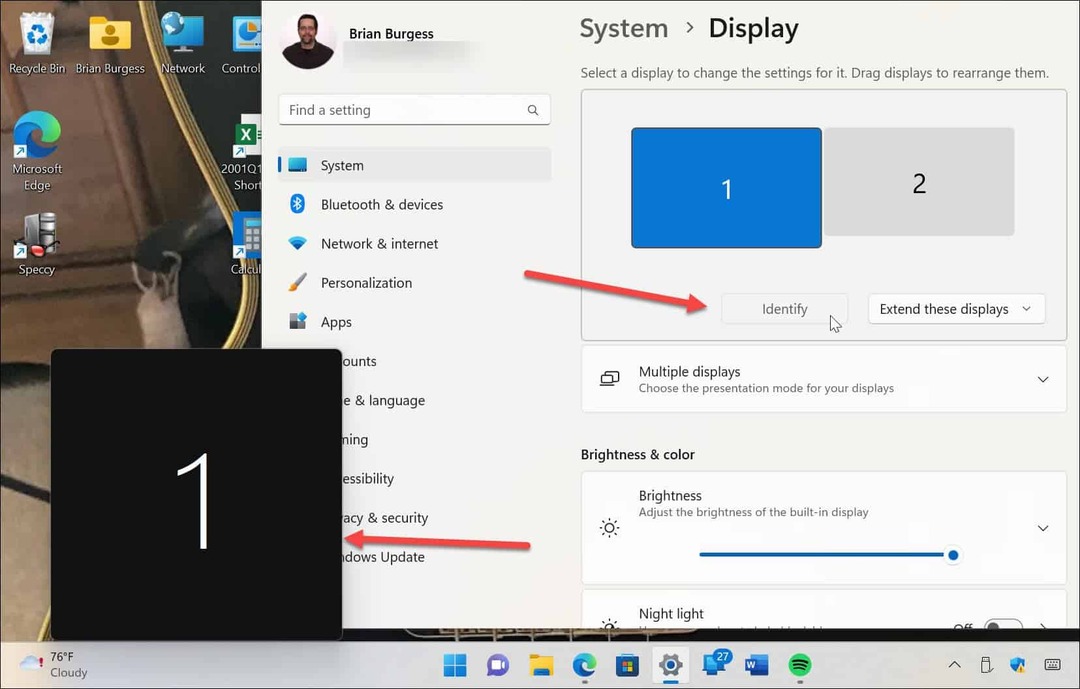
Nastavení různých tapet pro dva monitory v systému Windows 10
Postup přiřazení jiné tapety pro samostatné monitory se na počítači se systémem Windows 10 mírně liší.
Pomocí následujících kroků můžete na každý monitor v systému Windows 10 umístit různé tapety:
- Klepněte pravým tlačítkem na prázdnou oblast na ploše a vyberte Přizpůsobit z nabídky.
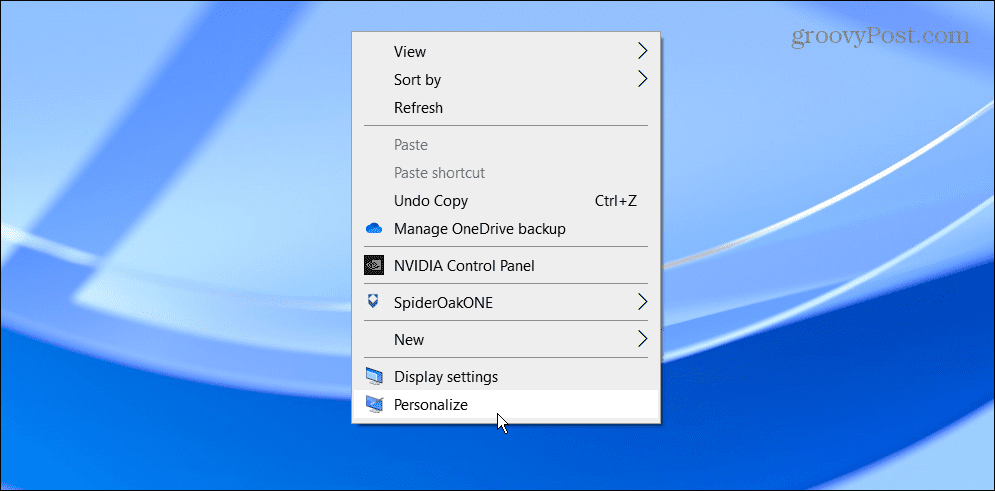
- Když Pozadí Otevře se stránka nastavení, klikněte pravým tlačítkem na požadovanou tapetu a vyberte monitor, na který ji umístíte.
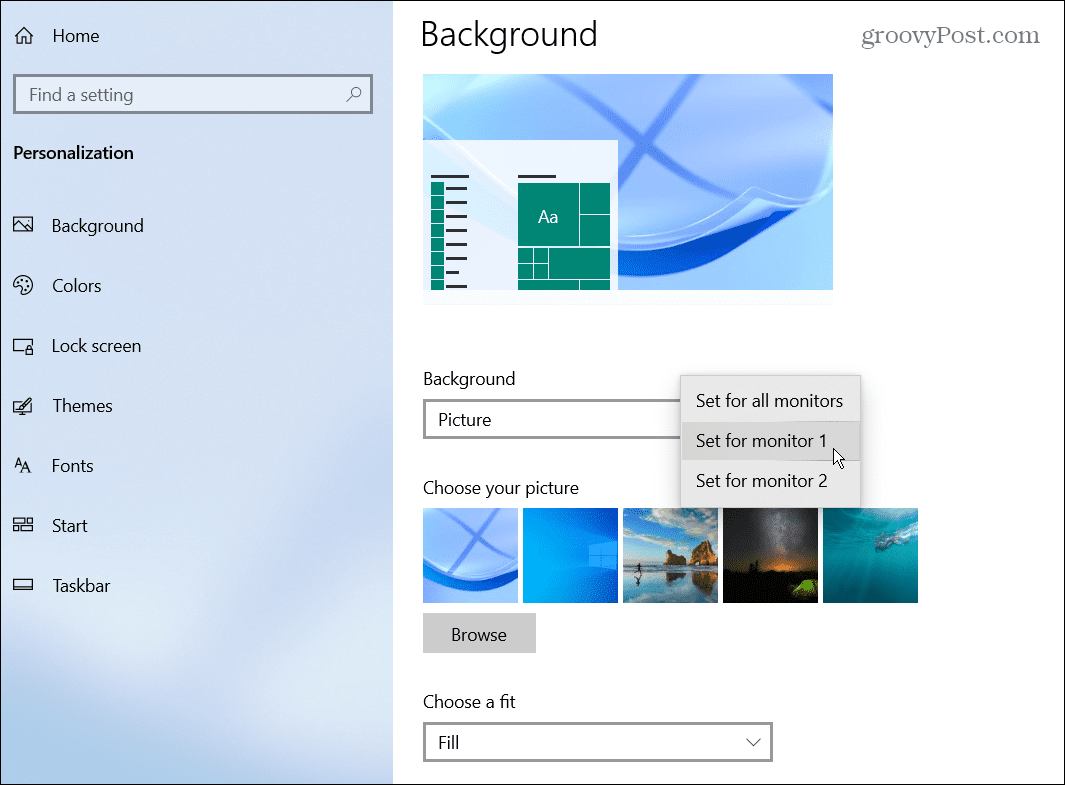
- Chcete-li identifikovat své monitory, otevřete Nastavení > Systém > Displej a klikněte na Identifikovat knoflík. Stejně jako ve Windows 11 se na několik sekund zobrazí číslo každého monitoru.
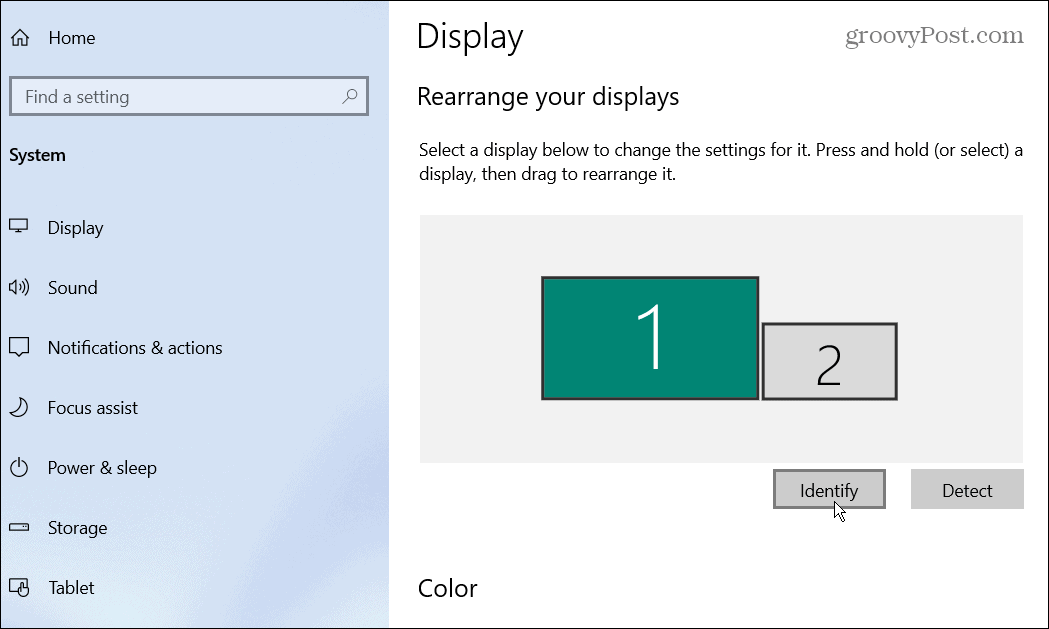
Přizpůsobení dvou monitorů ve Windows
Výše uvedené kroky použijte k přizpůsobení dvou monitorů pomocí jednotlivých tapet ve Windows 10 a 11. Můžete použít jakoukoli tapetu, kterou chcete, ať už je to něco, co si stáhnete, nebo své vlastní fotografie. Jakmile se naučíte umístit na každý monitor jinou tapetu, podívejte se tato panoramatická pozadí pro Windows.
Přidání jiné tapety na každý monitor není jediný způsob, jak si přizpůsobit prostředí Windows. Například můžete změnit pozadí zamykací obrazovky. Můžete také povolit Tmavý režim ve Windows 11, nebo pokud ještě nepoužíváte Windows 11, můžete povolit Tmavý režim ve Windows 10.
Windows má další nástroje pro správu monitoru, např změna obnovovací frekvence monitoru.
Jak najít kód Product Key Windows 11
Pokud potřebujete přenést svůj produktový klíč Windows 11 nebo jej jen potřebujete k provedení čisté instalace operačního systému,...
Jak vymazat mezipaměť Google Chrome, soubory cookie a historii prohlížení
Chrome odvádí skvělou práci při ukládání vaší historie procházení, mezipaměti a souborů cookie za účelem optimalizace výkonu vašeho prohlížeče online. Její postup...
Přizpůsobení cen v obchodě: Jak získat online ceny při nakupování v obchodě
Nákup v obchodě neznamená, že musíte platit vyšší ceny. Díky zárukám dorovnání ceny můžete získat online slevy při nákupu v...
Jak darovat předplatné Disney Plus pomocí digitální dárkové karty
Pokud jste si užívali Disney Plus a chcete se o to podělit s ostatními, zde je návod, jak si koupit předplatné Disney+ Gift za...